Examen de Monday.com : cet outil de PM est-il toujours bon en 2023?
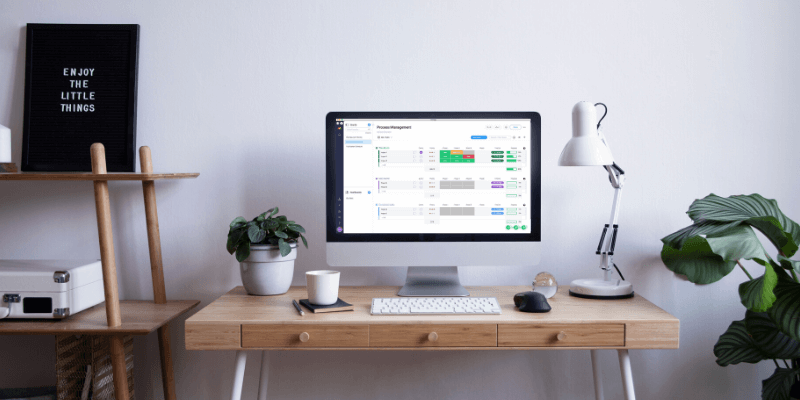
Monday.com
: Comme construire avec des lego
Résumé
Pour qu’une équipe reste productive, elle doit savoir quoi faire, disposer des ressources nécessaires pour chaque tâche et pouvoir poser des questions pour obtenir des éclaircissements en cas de besoin. Monday.com vous permet de faire tout cela en un seul endroit et offre la flexibilité de créer une solution qui s’adapte à votre équipe comme un gant.
La fonction de formulaire vous permet d’obtenir facilement des informations sur Monday.com, tandis que l’automatisation et les intégrations facilitent la communication avec vos clients avec un minimum d’effort. Les prix sont assez compétitifs par rapport aux autres plates-formes de gestion d’équipe, mais ce serait bien s’ils offraient gratuitement le niveau d’entrée de gamme, comme le font Trello, Asana et ClickUp.
Chaque équipe est différente. Alors que de nombreuses équipes ont trouvé Monday.com parfaitement adapté, d’autres ont opté pour d’autres solutions. Je vous encourage à vous inscrire pour un essai de 14 jours pour voir si cela fonctionne pour vous.
Ce que j’aime: Utilisez des blocs de construction pour créer votre propre solution. Les fonctions d’automatisation et d’intégration font le travail pour vous. Coloré et facile à utiliser. Flexible et hautement personnalisable.
Ce que je n’aime pas: Un peu cher. Pas de suivi du temps. Pas de tâches récurrentes. Aucun outil de balisage.
Table des matières
- Pourquoi me faire confiance pour cet examen de Monday.com
- Examen de Monday.com : Qu’y a-t-il dedans pour vous ?
- 1. Suivez vos projets
- 2. Visualisez vos projets de différentes manières
- 3. Un lieu central pour la communication et le partage de fichiers
- 4. Utilisez des formulaires pour optimiser votre flux de travail
- 5. Calendriers et planification
- 6. Économisez de l’effort avec les automatisations et les intégrations
- Raisons derrière mes notes du lundi
- Alternatives à Monday.com
- Conclusion
Pourquoi me faire confiance pour cet examen de Monday.com
Je m’appelle Adrian Try et j’utilise des logiciels informatiques pour rester productif depuis les années 1980. J’apprécie les programmes qui (comme Monday.com) vous permettent de construire un système pièce par pièce comme des blocs de construction, et l’un de mes favoris était un outil de gestion de l’information en équipe peu connu des années 1990 appelé DayINFO.
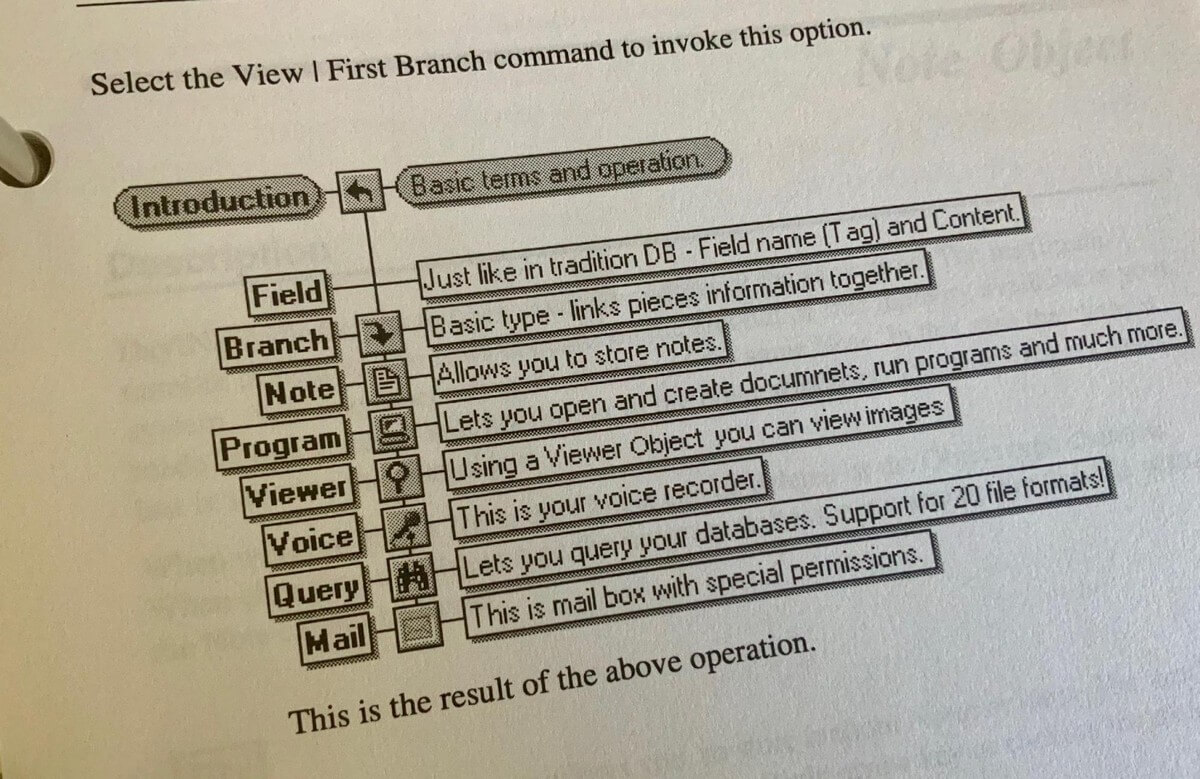
Mes gestionnaires de tâches préférés aujourd’hui sont Choses et OmniFocus, mais ceux-ci sont destinés aux individus, pas aux équipes. J’ai joué avec un tas d’alternatives destinées aux équipes, notamment AirSet, GQueues, Nirvana, Meistertask, Hitask, Wrike, Flow, JIRA, Asana et Trello. J’ai également évalué des logiciels de gestion de projet complets comme Zoho Project et GanttProject, TaskJuggler et OpenProj basés sur Linux.
En termes d’expérience quotidienne, un certain nombre d’équipes de publication avec lesquelles j’ai travaillé au cours de la dernière décennie ont choisi Trello pour suivre la progression des articles, de la conception à la publication. C’est un excellent outil et un concurrent proche de Monday.com. Qu’est-ce qui convient le mieux à votre équipe ? Continuez à lire pour le découvrir.
Examen de Monday.com : Qu’y a-t-il dedans pour vous ?
Monday.com vise à garder votre équipe productive et au courant, et je vais énumérer ses fonctionnalités dans les six sections suivantes. Dans chaque sous-section, j’explorerai ce que l’application propose, puis je partagerai mon point de vue personnel.
1. Suivez vos projets
Monday.com est un outil hautement configurable et ne sera pas configuré pour votre équipe dès le départ. C’est votre premier travail, vous devrez donc décider exactement ce que vous voulez suivre. Toute votre équipe travaillera à partir de Monday.com, donc le temps et la réflexion que vous mettez dans sa structure en amont peuvent faire une énorme différence pour leur productivité.
Comment votre équipe peut-elle utiliser Monday.com ? Voici quelques idées pour vous montrer ce qui est possible :
- Une semaine liste à faire,
- Un calendrier des médias sociaux,
- Planification de blogs et calendrier de contenu,
- La gestion des ressources,
- Répertoire des employés,
- Quarts de travail hebdomadaires,
- Une planche de vacances,
- CRM de vente,
- Commandes de fournitures,
- Liste des fournisseurs,
- Liste de commentaires des utilisateurs,
- Backlog de fonctionnalités logicielles et file d’attente de bogues,
- Feuille de route produit annuelle.
Heureusement, vous n’avez pas à tout créer en même temps. Cela peut être fait un bloc de construction à la fois et ajusté à mesure que vos besoins augmentent. Plus de 70 modèles sont disponibles pour vous donner un bon départ.
Le bloc de construction de base de Monday.com est le impulsion ou article. (La plate-forme s’appelait daPulse.) Ce sont les choses dont vous avez besoin pour garder une trace—pensez ‘garder le doigt sur le pouls’. Dans la plupart des cas, il s’agira de tâches que vous cocherez lorsqu’elles seront terminées. Ils peuvent être organisés en groupes, et placés sur différents conseils.
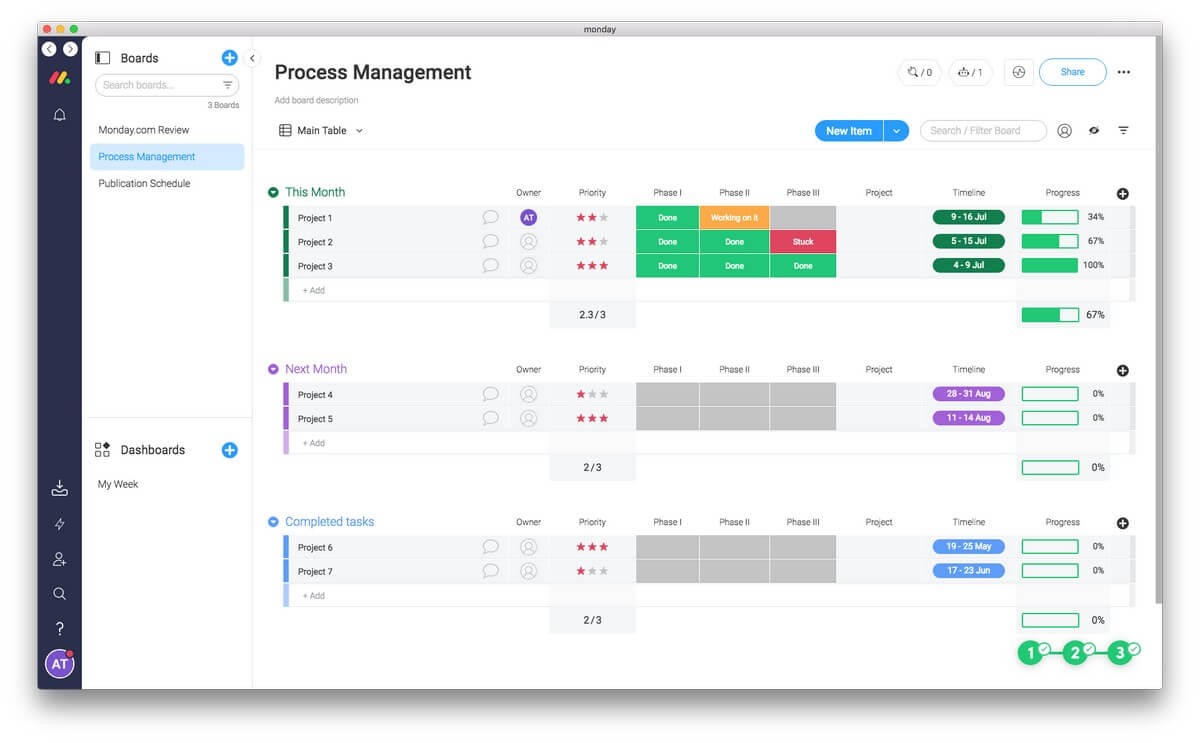
Chaque impulsion peut avoir des attributs différents, et vous décidez lesquels. Il peut s’agir du statut de la tâche, de la date d’échéance et de la personne à qui elle est attribuée. Ces attributs sont affichés comme colonnes dans une feuille de calcul. Chaque tâche est une ligne, et celles-ci peuvent être réorganisées par glisser-déposer.
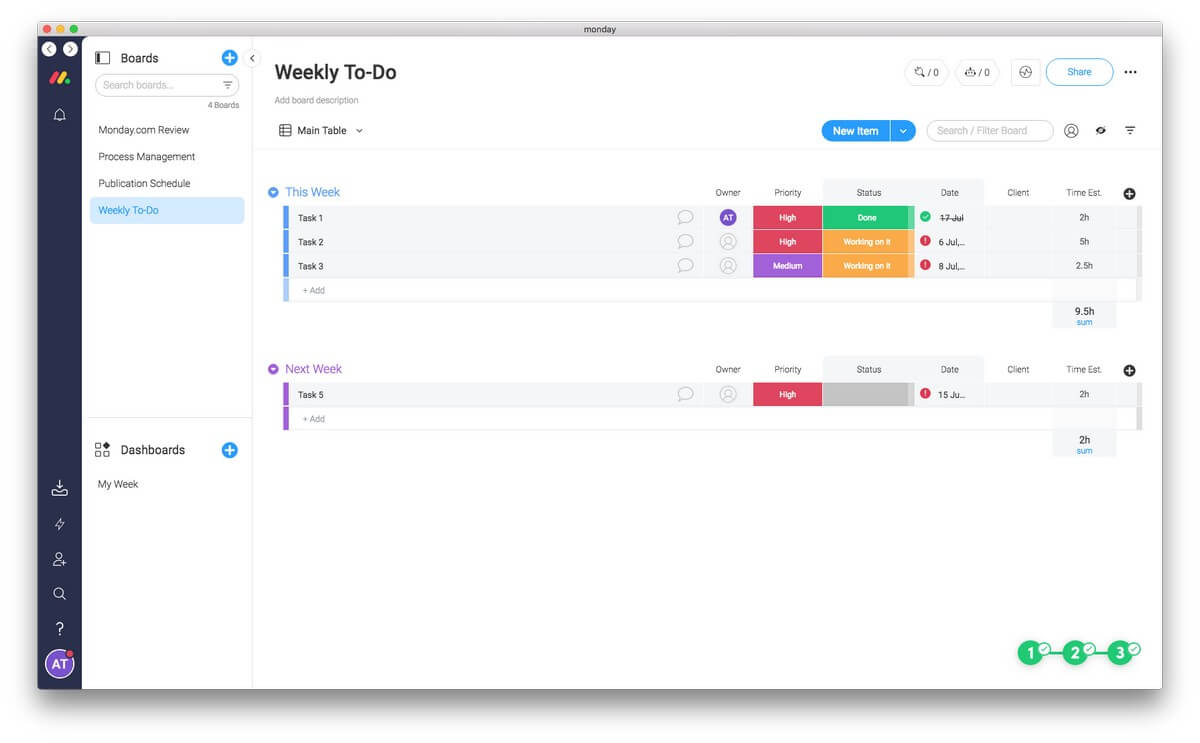
Voici un exemple. Un modèle est une liste de tâches hebdomadaire. Chaque tâche comporte des colonnes pour la personne affectée, la priorité, le statut, la date, le client et le temps estimé requis. Le temps estimé est totalisé, vous pouvez donc voir combien de temps ces tâches nécessitent au cours de la semaine prochaine. Si vous avez trop à faire, vous pouvez faire glisser certaines tâches vers le groupe ‘La semaine prochaine’.
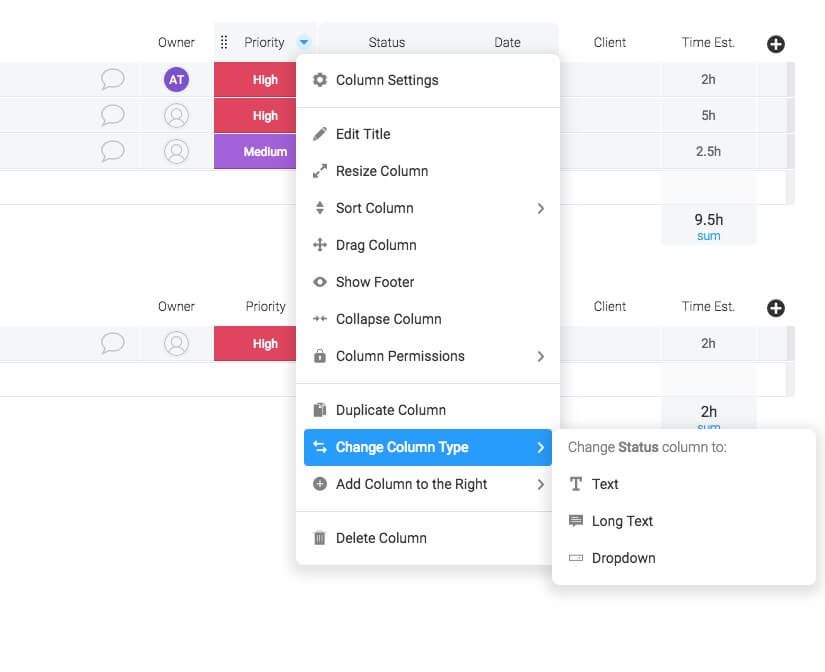
Les colonnes peuvent être modifiées à partir d’un menu déroulant. Le titre, la largeur de la colonne et l’emplacement de la colonne peuvent être modifiés. La colonne peut être triée et un pied de page ajouté avec un résumé. La colonne peut être supprimée ou une nouvelle ajoutée. Alternativement, une nouvelle colonne peut être ajoutée en cliquant sur le bouton ‘+’ à droite.
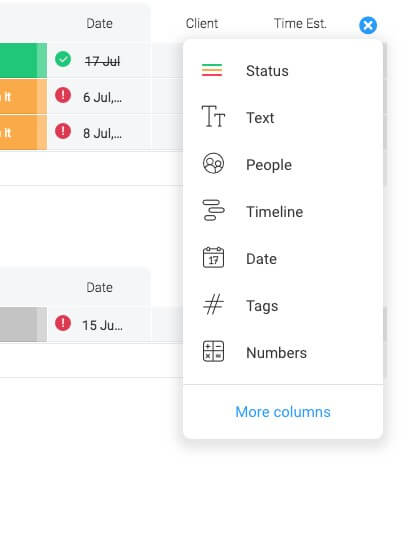
Les valeurs et les couleurs des colonnes peuvent également être modifiées assez facilement. Voici la fenêtre contextuelle pour modifier le statut.
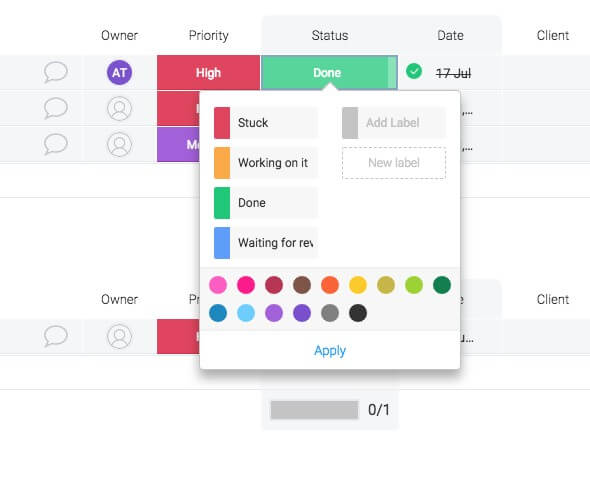
L’état codé par couleur d’une impulsion peut vous montrer en un coup d’œil où elle en est.
Ma prise personnelle: Parce que Monday.com est si personnalisable, il devrait convenir à la plupart des équipes. Mais il y a une période de configuration initiale avant de pouvoir être productif avec l’application. Heureusement, vous n’avez pas besoin de tout configurer en même temps et l’application grandira avec vous.
2. Visualisez vos projets de différentes manières
Mais un tableau Monday.com n’a pas à ressembler à une feuille de calcul (appelée la vue ‘Table principale’). Vous pouvez également l’afficher sous forme de chronologie, de Kanban, de calendrier ou de graphique. Il existe également des vues pour afficher des fichiers, des cartes et des formulaires. Cela rend Monday.com très flexible.
Par exemple, lors de l’utilisation de la Kanban vue, Monday.com ressemble plus à son concurrent Trello. Mais ici, Monday.com est plus flexible car vous pouvez choisir la colonne par laquelle regrouper les impulsions. Ainsi, votre liste de tâches hebdomadaire peut être regroupée par priorité…
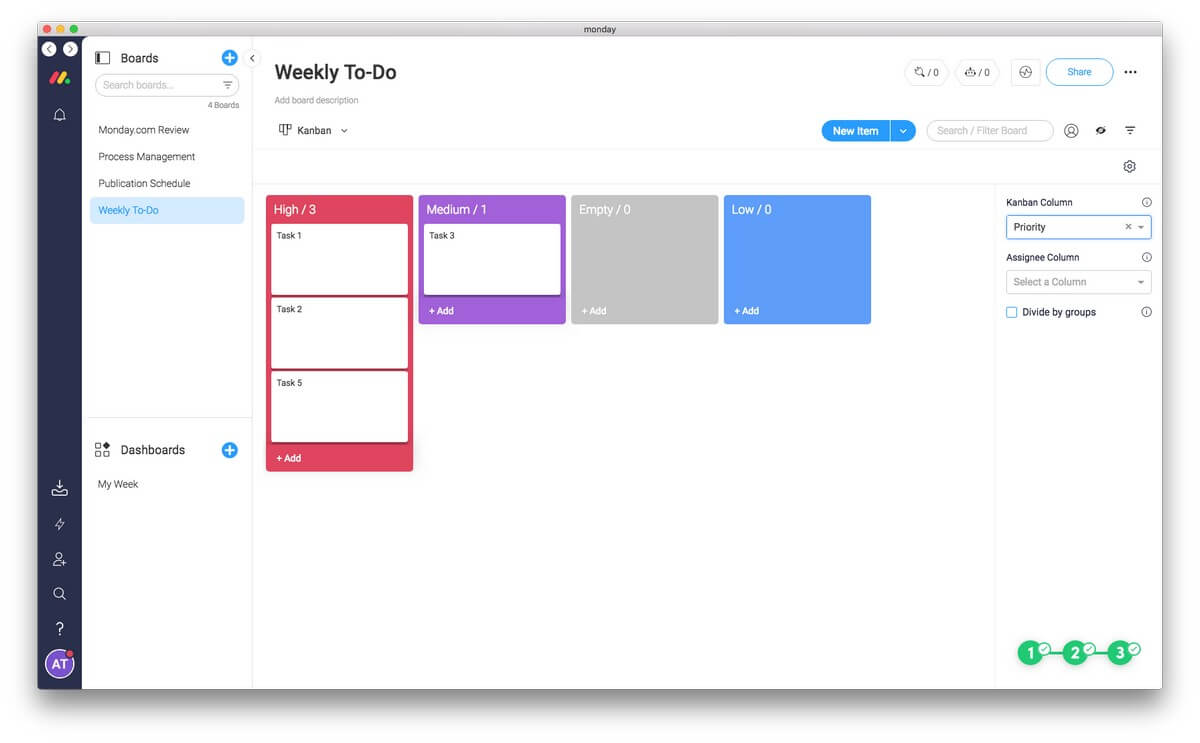
… ou par Statut.
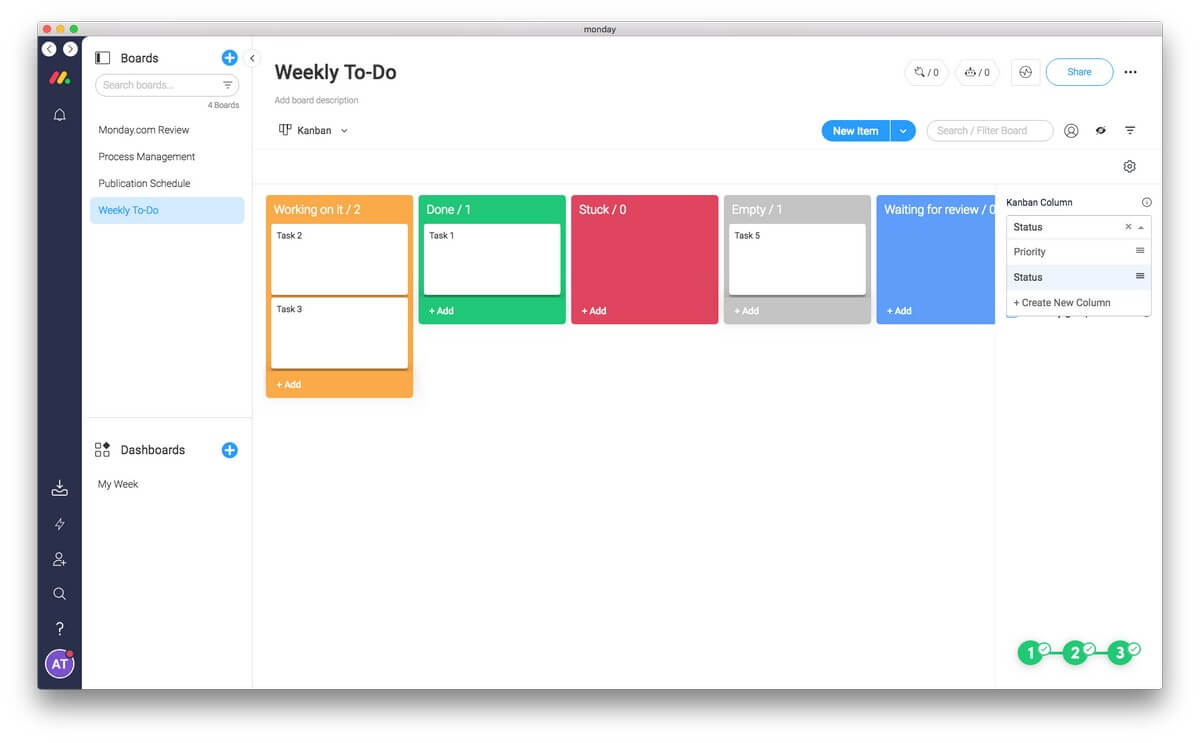
Vous pouvez faire glisser une tâche d’une colonne à une autre et la priorité ou le statut changera automatiquement. Et vous pouvez afficher les détails d’une tâche en cliquant dessus.
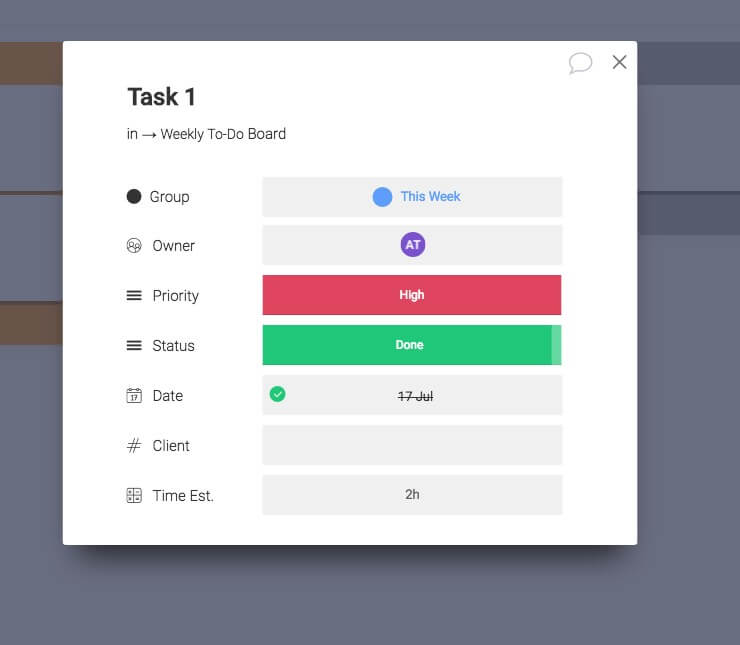
La solution Chronologie: La vue est un diagramme de Gantt très simplifié, similaire à celui utilisé par d’autres chefs de projet. Cette vue facilite la visualisation et la planification de votre semaine.
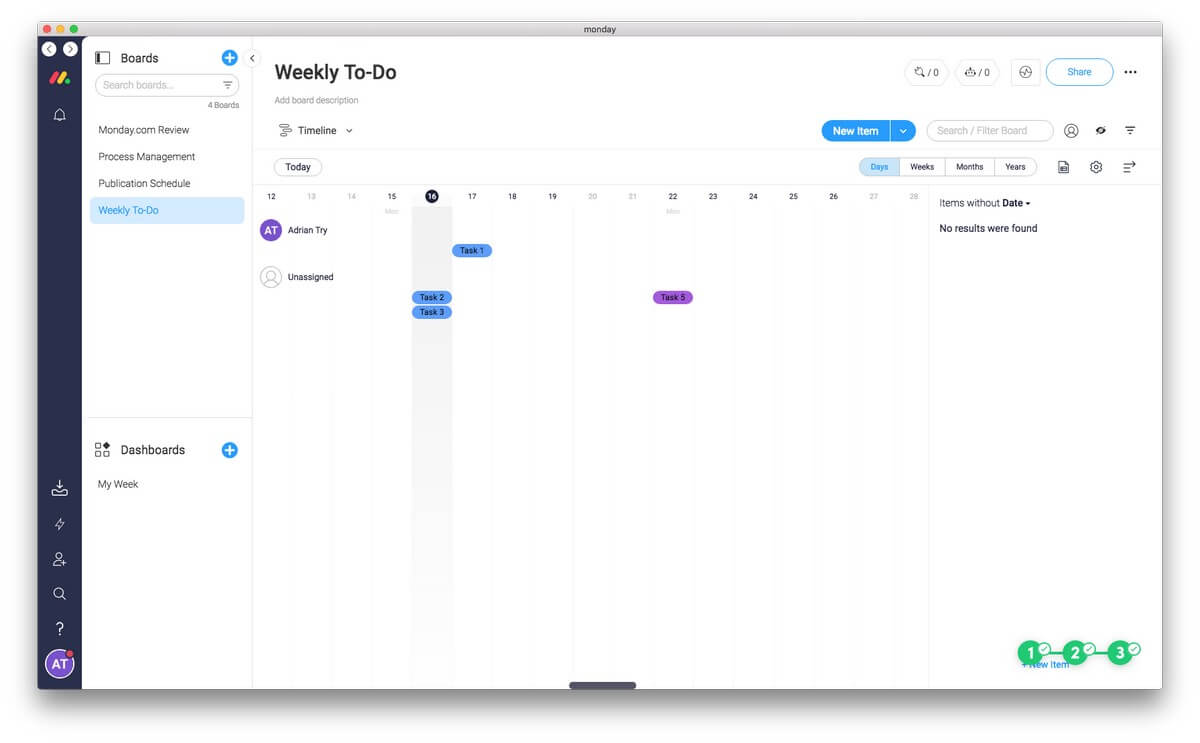
Mais il n’a pas la puissance d’un vrai diagramme de Gantt. Par exemple, les dépendances ne sont pas prises en charge. Ainsi, si une tâche nécessite qu’une autre soit terminée avant de pouvoir être démarrée, Monday.com ne reportera pas automatiquement la tâche jusque-là. Une application de gestion de projet complète est conçue pour s’occuper de tels détails.
Une autre façon de visualiser votre semaine est la vue Calendrier, que nous aborderons plus en détail ci-dessous.
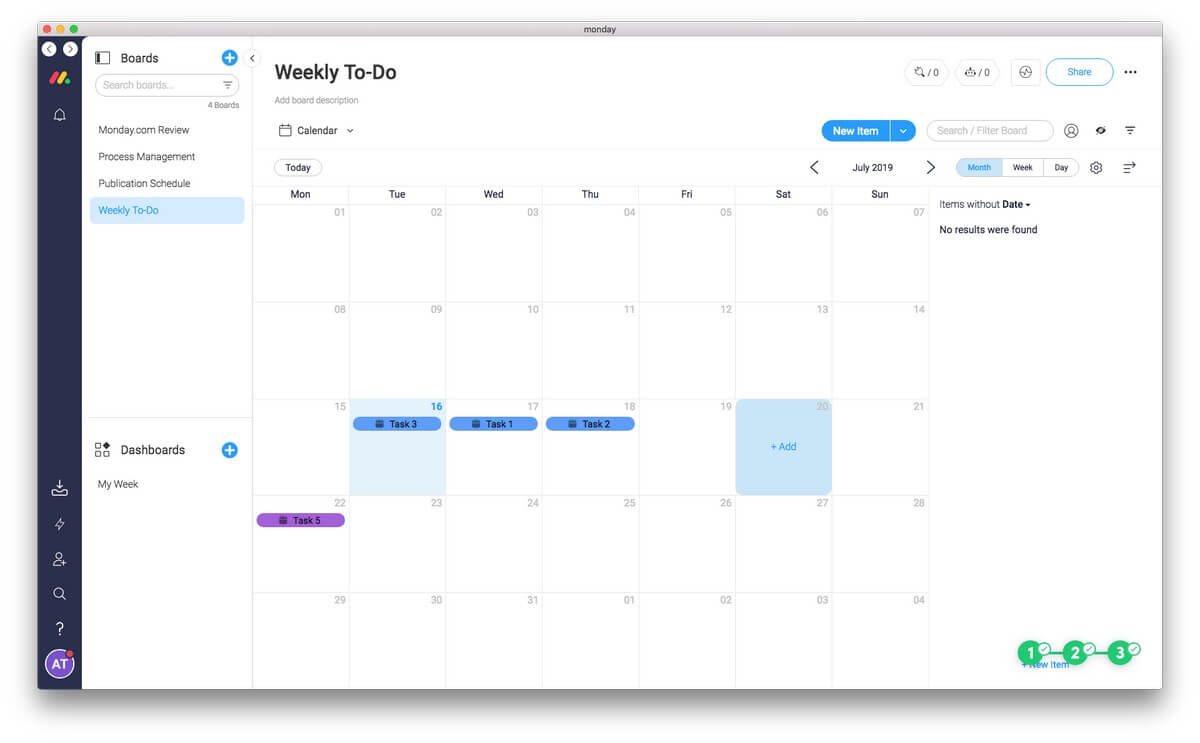
Et selon vos besoins, vous pouvez également afficher votre tableau par emplacement dans une vue cartographique, ou visualiser les progrès de votre équipe avec des graphiques.
Mon avis personnel : Les vues de Monday.com vous offrent différentes façons de visualiser vos projets. Cela rend l’application beaucoup plus polyvalente, lui permettant de se comporter davantage comme Trello, les chefs de projet et plus encore.
3. Un lieu central pour la communication et le partage de fichiers
Plutôt que d’envoyer des e-mails à propos d’un projet, vous pouvez en discuter depuis Monday.com. Vous pouvez laisser un commentaire sur une impulsion et joignez un fichier. Vous pouvez mentionner d’autres membres de l’équipe dans un commentaire pour attirer leur attention.
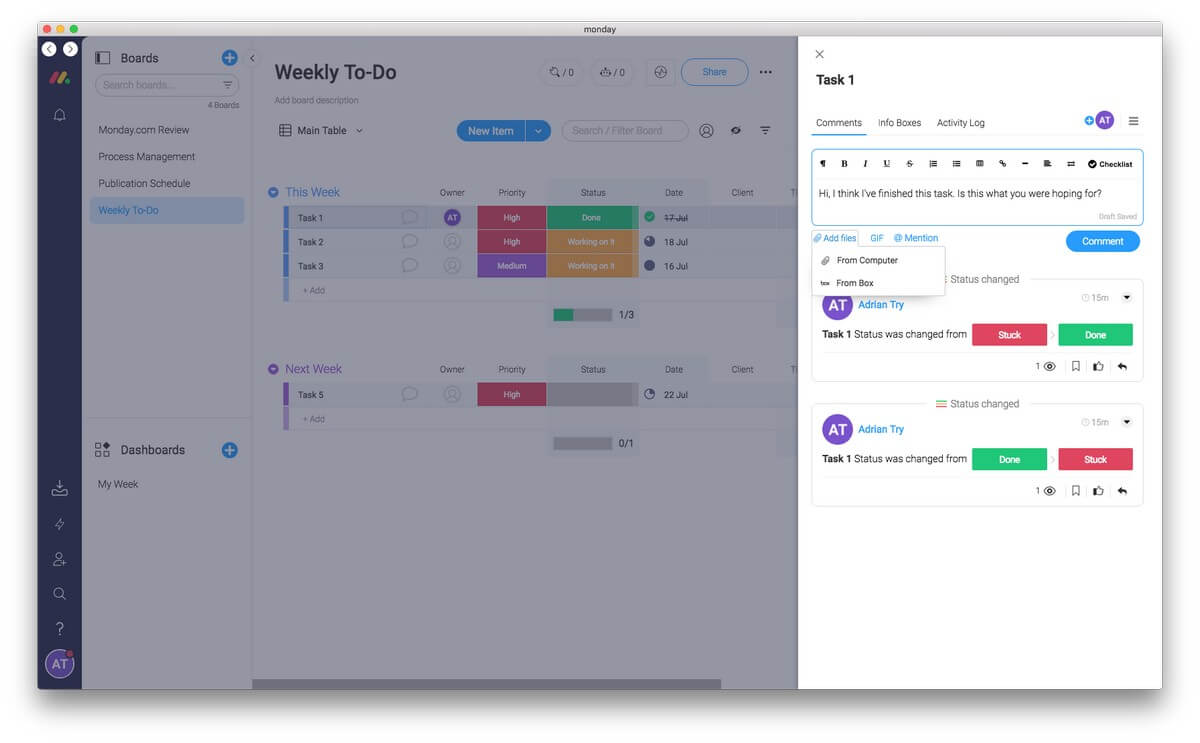
Les commentaires peuvent inclure listes de contrôle, vous pouvez donc utiliser un commentaire pour décomposer les étapes nécessaires pour terminer une impulsion et les cocher au fur et à mesure que vous progressez. Au fur et à mesure que vous terminez chaque élément, un petit graphique indique votre progression. Utilisez-le comme un moyen rapide et sale de créer des sous-tâches.
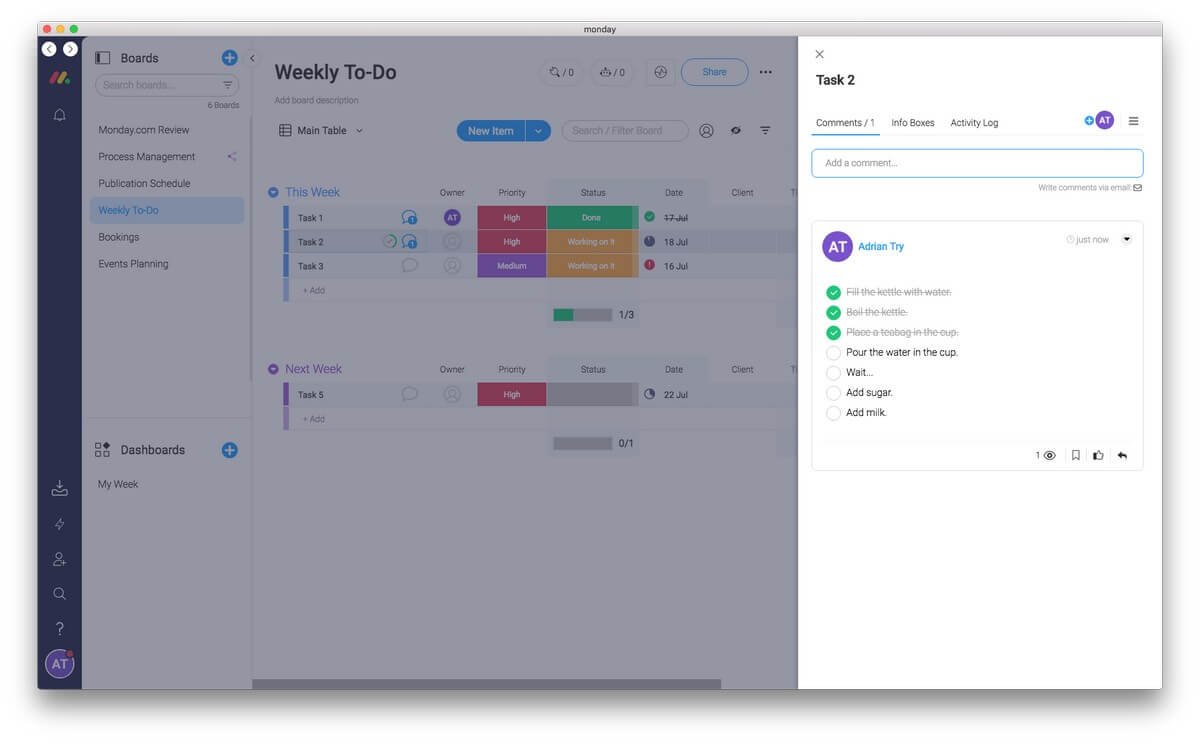
Il y a aussi un endroit pour ajouter matériel de référence à une tâche. Il peut s’agir d’instructions détaillées, d’un résultat, de fichiers requis, d’une séance de questions-réponses ou simplement d’une note rapide.
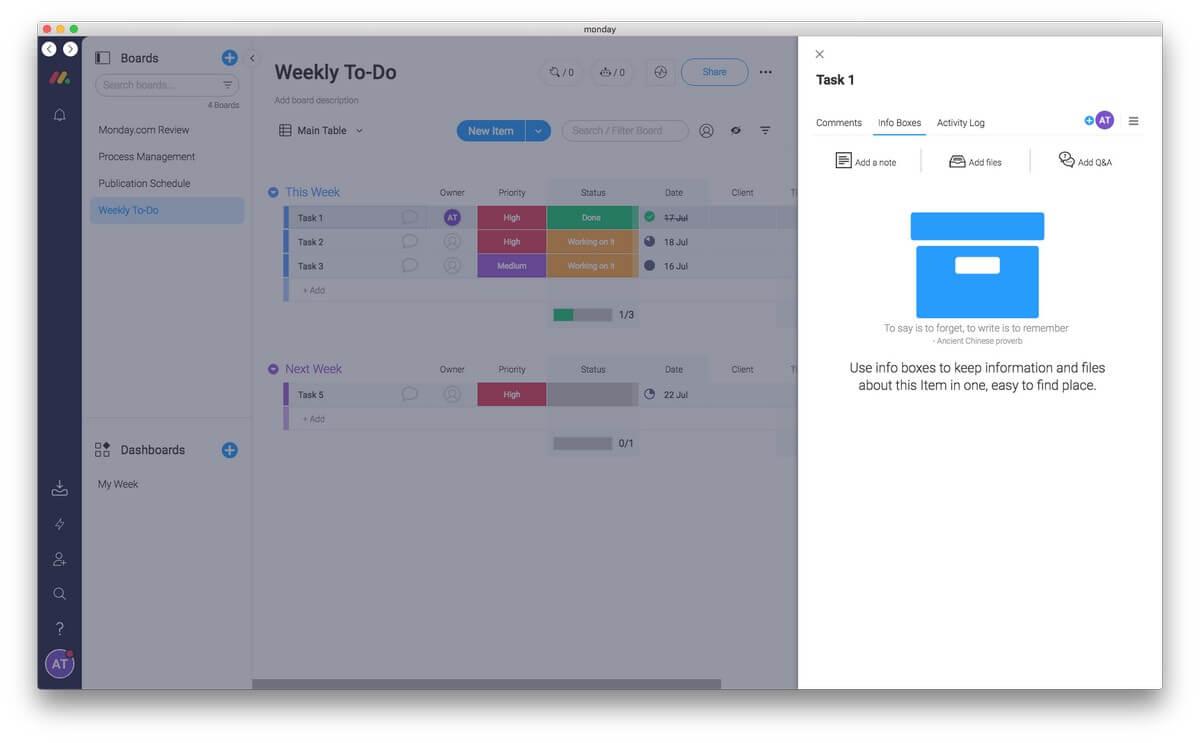
Et un enregistrer de tous les progrès et changements sont conservés afin que vous puissiez vous tenir au courant de ce qui a été fait pour une tâche, afin que rien ne passe entre les mailles du filet.
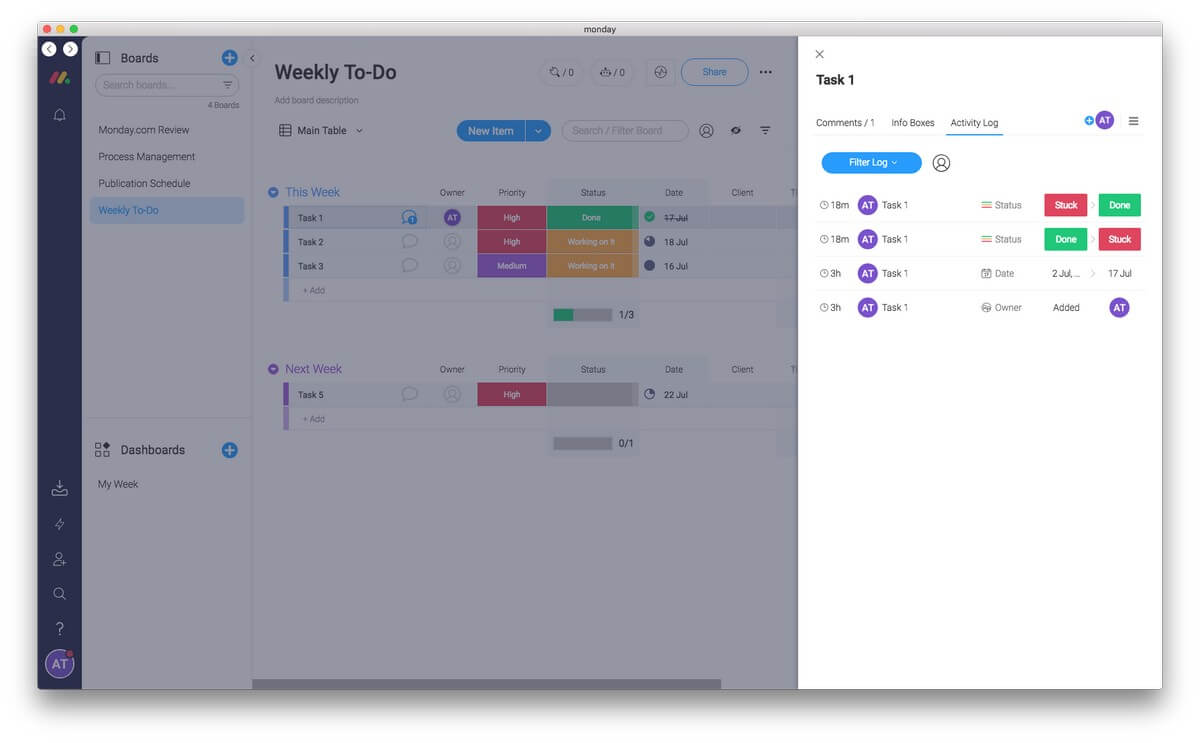
Malheureusement, il n’y a pas d’outils de balisage. Ainsi, bien que vous puissiez télécharger un PDF ou une image pour illustrer ce que vous voulez faire, vous ne pouvez pas écrire, dessiner et surligner dessus pour faciliter la discussion. Cela ferait un ajout utile à la plate-forme.
Mon avis personnel : Monday.com peut rationaliser votre flux de travail et conserver tout ce dont votre équipe a besoin au même endroit. Tous les fichiers, informations et discussions sur chaque élément à faire sont là où vous en avez besoin, et non dispersés entre les e-mails, les applications de messagerie, Google Drive et Dropbox.
4. Utilisez des formulaires pour optimiser votre flux de travail
Gagnez du temps sur la saisie des données en laissant vos clients le faire pour vous. Monday.com vous permet de créer un formulaire basé sur n’importe quel tableau et de l’intégrer à votre site Web. Chaque fois qu’un client remplit le formulaire, les informations sont automatiquement ajoutées à ce tableau dans Monday.com. Par exemple, un client peut commander un produit en ligne, et tous les détails seront ajoutés au bon endroit.
Un formulaire n’est qu’une autre vue de votre tableau. Pour en ajouter un, cliquez sur ‘Ajouter une vue’ dans le menu déroulant situé en haut de votre tableau.
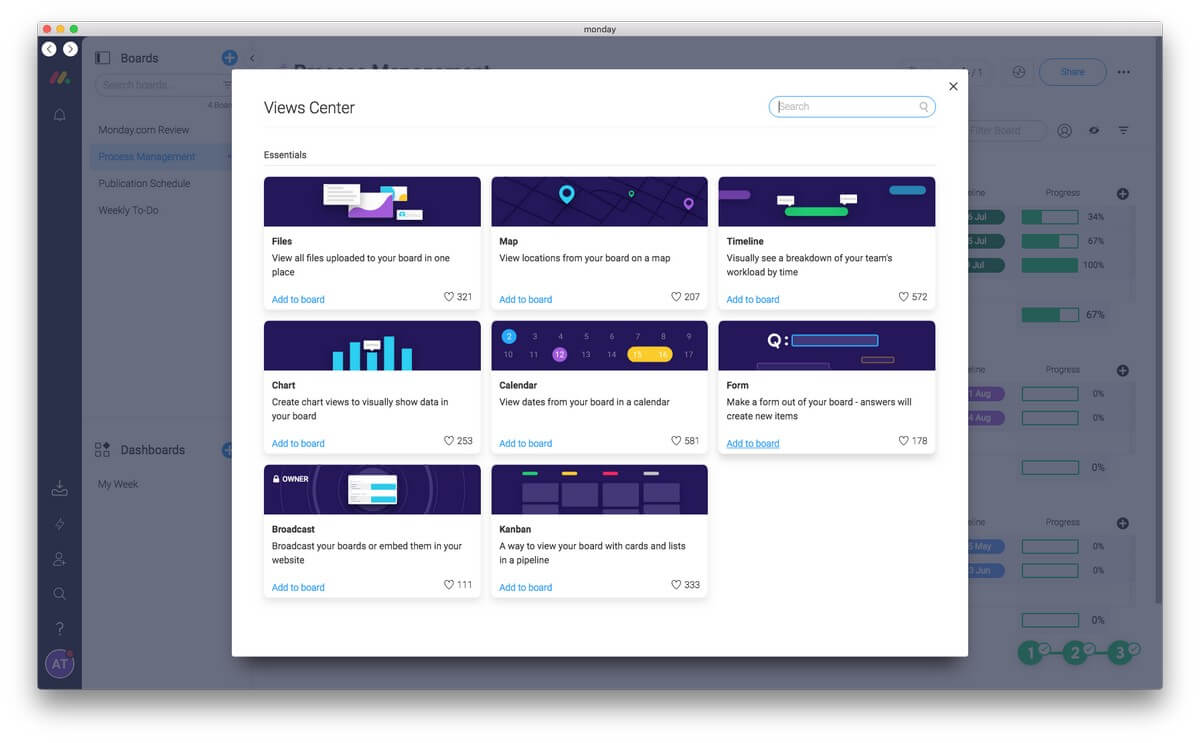
Une fois que votre tableau a un formulaire associé, choisissez la vue Formulaire, personnalisez votre formulaire, puis intégrez-le sur votre site Web. C’est assez simple.
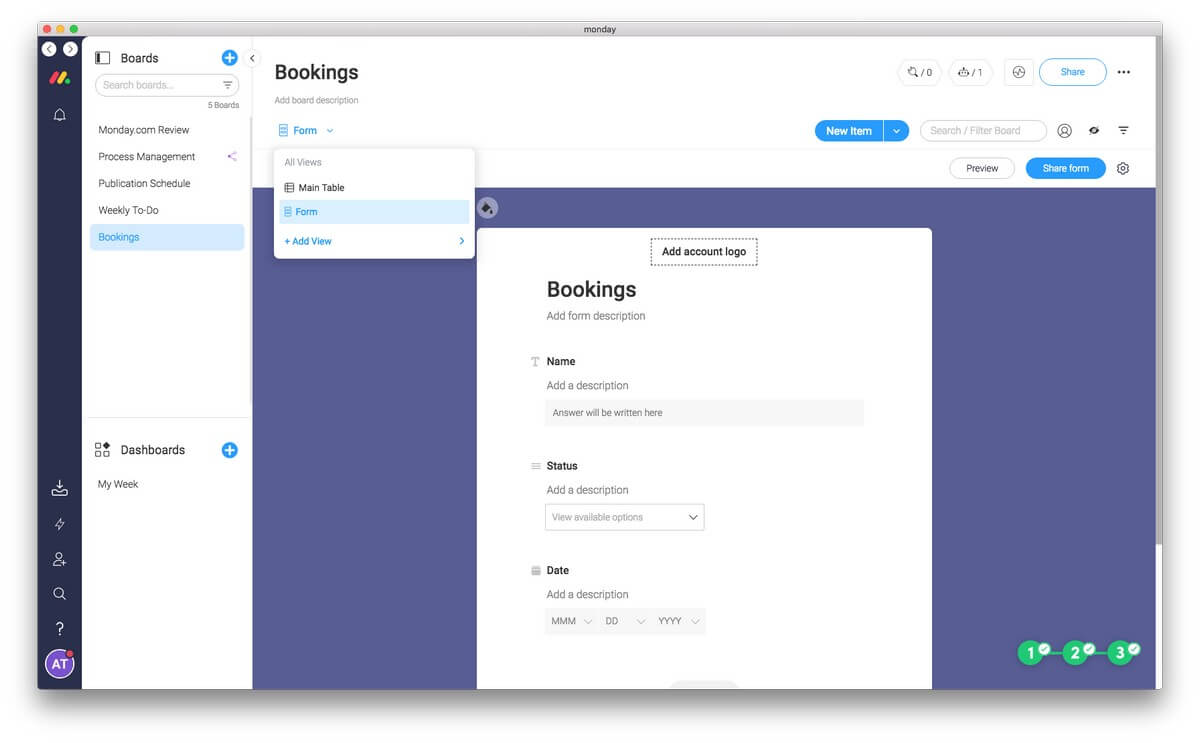
Les formulaires ont toutes sortes d’utilisations pratiques. Ils peuvent être utilisés pour commander des produits, réserver des services, laisser des commentaires et bien plus encore.
Mon avis personnel : Monday.com promet de conserver tout ce dont votre équipe a besoin au même endroit, et la fonction de formulaires intégrés est un moyen très utile d’y obtenir des informations supplémentaires. Ils permettent à vos clients d’ajouter directement des impulsions à vos tableaux où vous pouvez les suivre et agir en conséquence.
5. Calendriers et planification
Monday.com propose une vue de calendrier pour chaque tableau (en supposant qu’il y ait au moins une colonne de date) et peut également ajouter des impulsions à votre calendrier Google. En plus de cela, il existe des modèles pour les activités basées sur l’heure et la date, notamment :
- Ordonnancement clients,
- Planification d’événements,
- Calendrier des médias sociaux,
- Suivi de campagne,
- Calendrier de contenu,
- Planning de construction,
- Conseil des vacances.
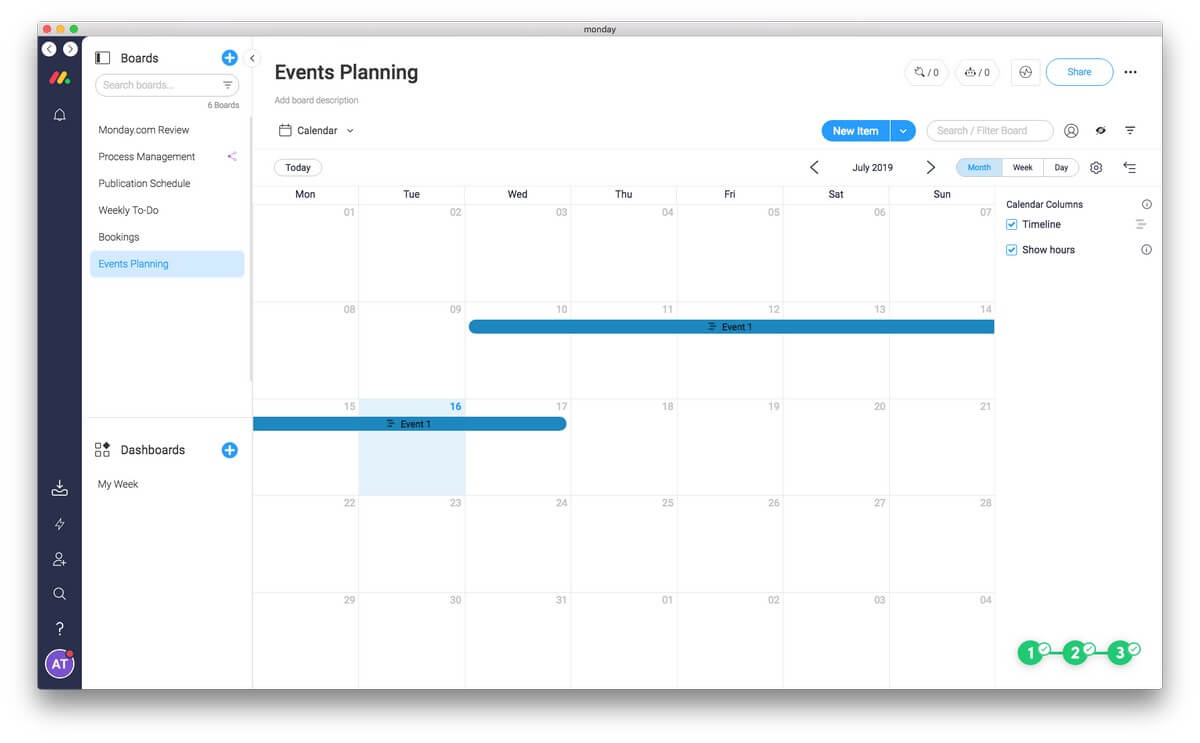
Cela vous permet d’utiliser Monday.com pour suivre votre temps de toutes sortes de façons. Par exemple, un agent immobilier pourrait avoir un calendrier des dates d’ouverture des maisons pour inspection. Un bureau pourrait avoir un calendrier de rendez-vous. Un photographe pourrait avoir un calendrier de réservations.
Malheureusement, les tâches et les rendez-vous récurrents ne sont pas pris en charge. Et certains utilisateurs ont constaté que leurs besoins dépassaient la capacité d’évolution de Monday.com.
Le suivi du temps est utile à des fins de facturation ainsi que pour voir où votre temps est réellement allé, mais malheureusement, Monday.com ne l’a pas inclus. Si vous avez besoin d’enregistrer combien de temps vous avez passé avec un client ou combien de temps vous avez passé sur une tâche, vous devrez utiliser une autre application pour y parvenir. L’intégration de Monday.com avec Harvest peut aider ici.
Enfin, Monday.com facilite la création d’une variété de widgets de tableau de bord qui affichent les tâches de tous vos tableaux sur un calendrier ou une chronologie unique. Assurez-vous que rien ne soit négligé.
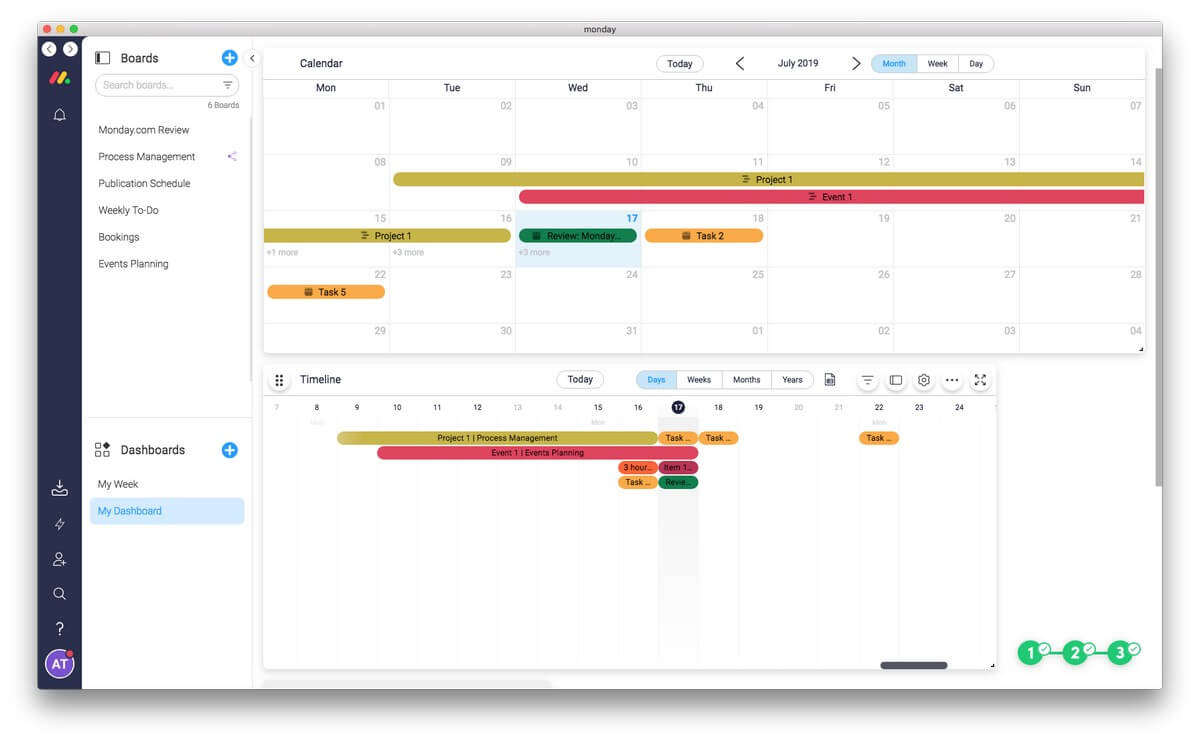
Mon avis personnel : Chaque tableau Monday.com contenant une date peut être visualisé sous forme de calendrier, et vous pouvez créer un calendrier qui affiche vos impulsions de chaque tableau pour avoir une idée de vos engagements de temps sur un seul écran.
6. Économisez de l’effort avec les automatisations et les intégrations
Faites travailler Monday.com pour vous. Automatiser! Les fonctionnalités d’automatisation complètes de l’application et l’intégration avec des services tiers peuvent vous faire gagner du temps sur les processus manuels afin que votre équipe puisse se concentrer sur ce qui est important.
Vous avez également accès à l’API Monday.com, vous pouvez donc créer vos propres intégrations si vous avez des compétences en codage. Tout cela est disponible si vous souscrivez au plan Standard ou supérieur.
Prenons un exemple. Imaginez que TechFewer utilisait Monday.com pour suivre notre calendrier de publication. Je travaille actuellement sur une revue de Monday.com qui a le statut « Working on it ».

Lorsque j’aurai terminé l’article et que je le soumettrai pour examen, je devrai modifier le statut de l’impulsion, la faire glisser vers un groupe ‘Envoyé pour approbation’, et envoyer un e-mail ou un message à JP pour le lui faire savoir. Ou je pourrais utiliser les fonctionnalités puissantes de Monday.
Tout d’abord, je peux utiliser automatisation pour déplacer l’impulsion vers le bon groupe en changeant simplement l’état. Je clique sur l’icône du petit robot en haut de l’écran et je choisis une action.
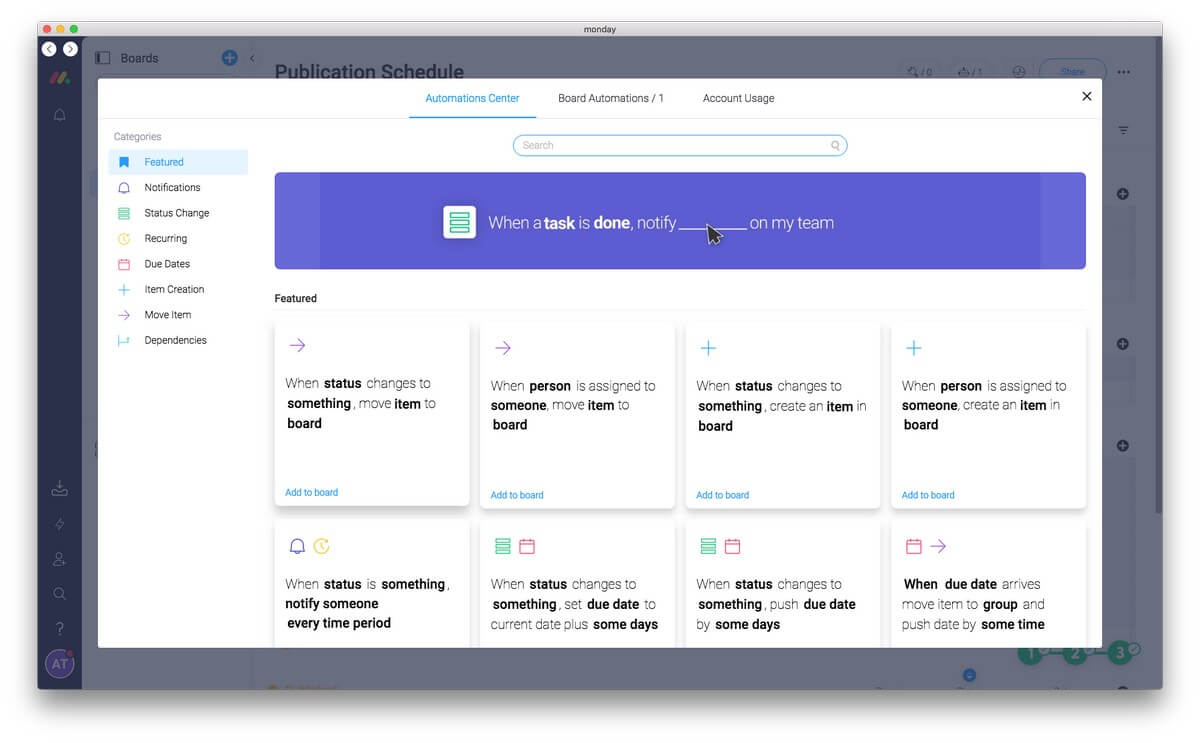
Je trouve ce que je cherche et change les paramètres par défaut.
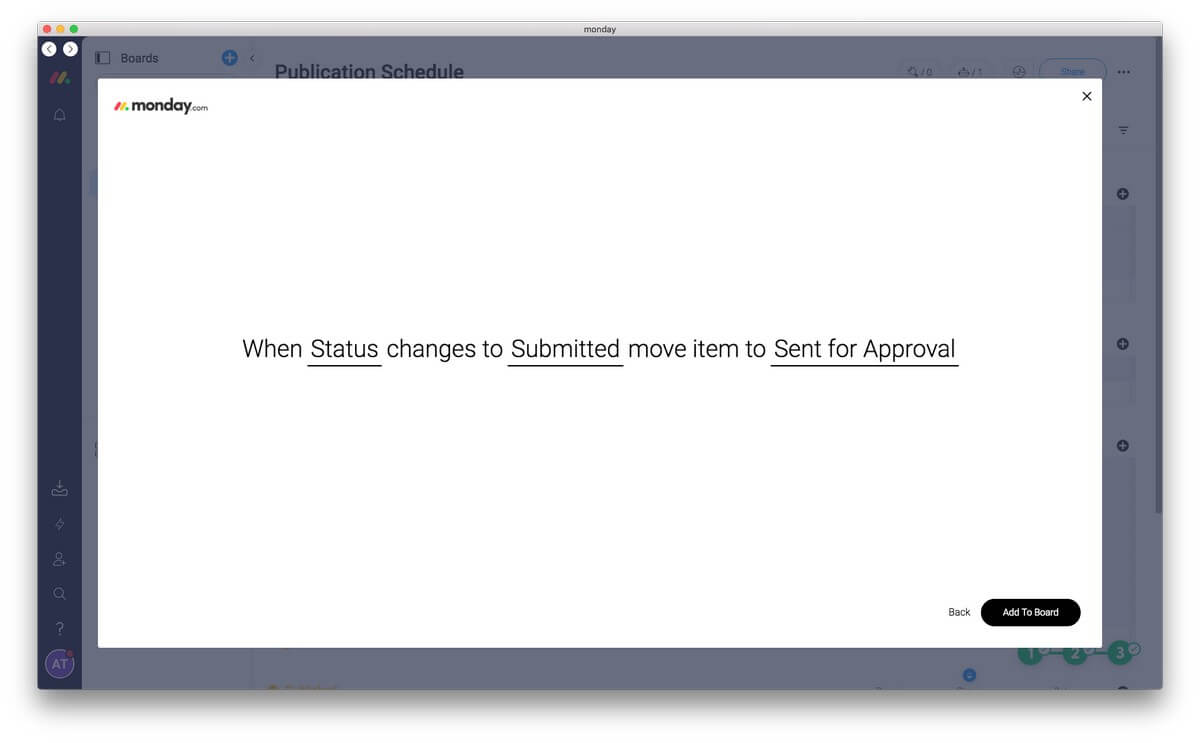
Désormais, lorsque je change le statut de ma tâche en ‘Soumise’, elle passe automatiquement au groupe ‘Envoyé pour approbation’. Et pour aller plus loin, je peux également informer JP via Monday.com que l’article est prêt à être consulté en créant une autre action.
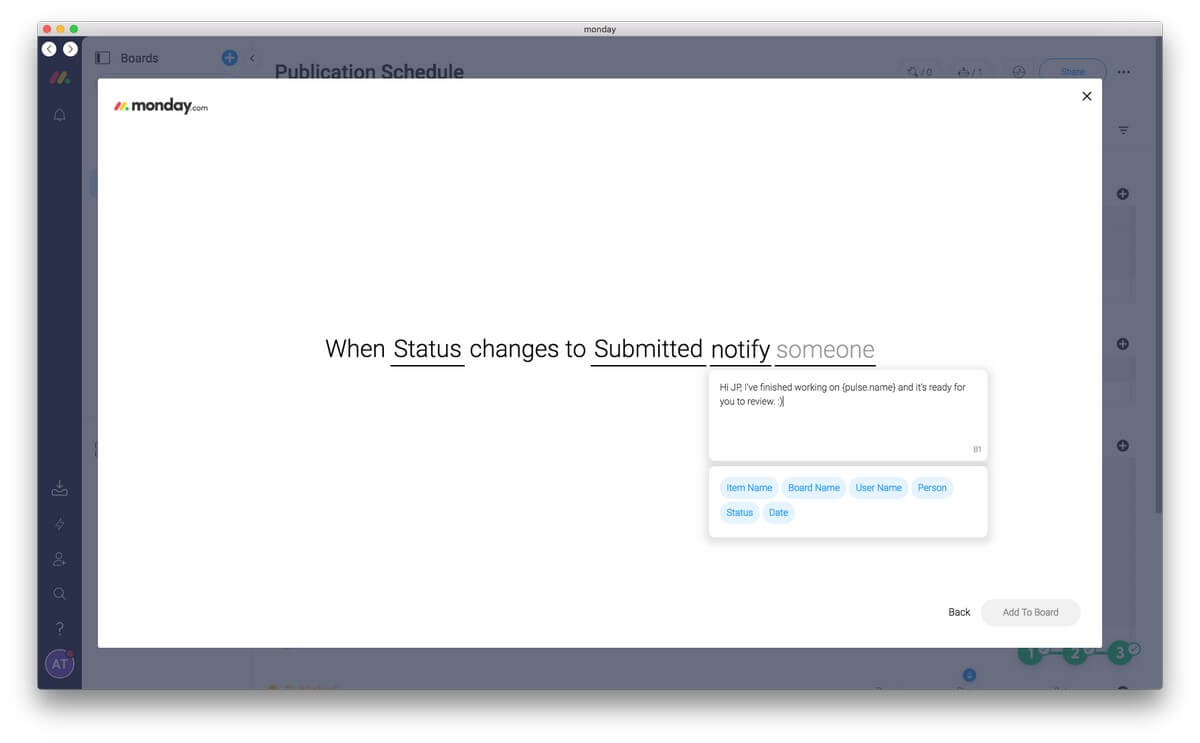
Ou en utilisant intégrations Je pourrais le notifier d’une autre manière, par exemple par e-mail ou Slack. Monday.com peut fonctionner avec un large éventail de services tiers, notamment MailChimp, Zendesk, Jira, Trello, Slack, Gmail, Google Drive, Dropbox, Asana et Basecamp. Je peux même joindre un brouillon Google Docs de l’article à l’impulsion.
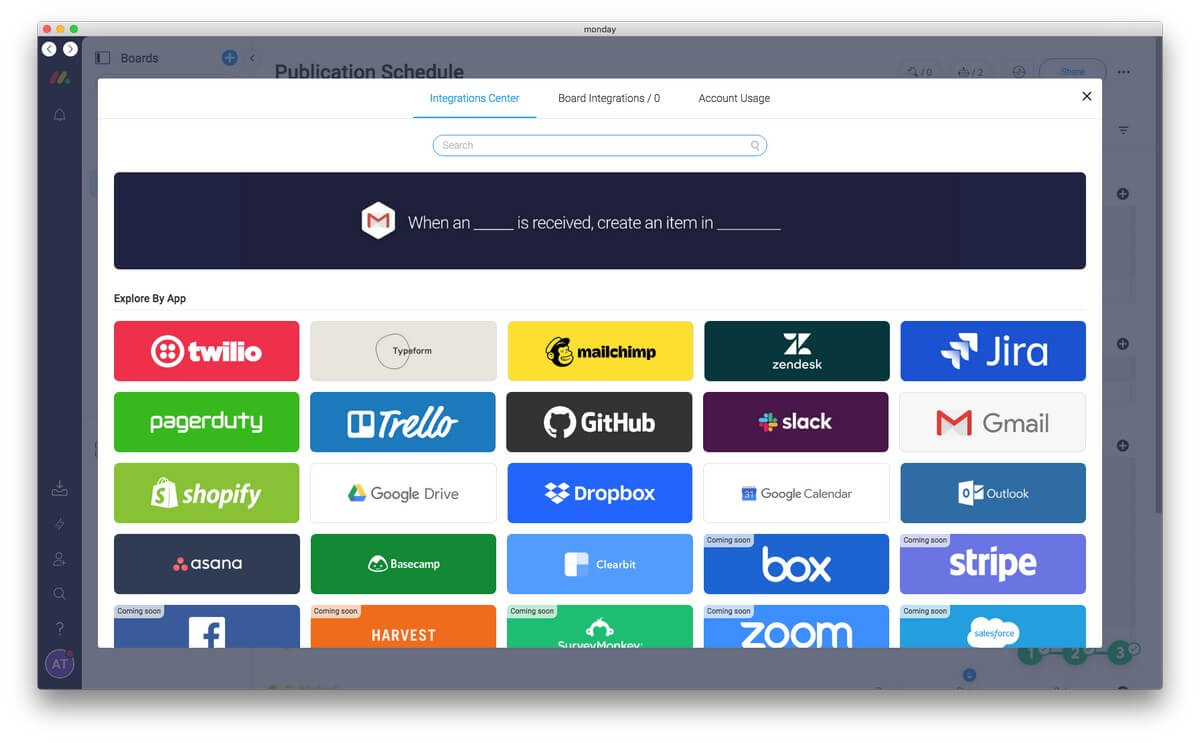
La façon dont Monday.com peut envoyer automatiquement un e-mail lorsque vous modifiez un statut (ou un autre attribut) est incroyablement pratique. Un service des ressources humaines peut automatiquement envoyer une lettre de refus lorsque le statut d’une candidature passe à ‘Pas adapté’. Une entreprise peut envoyer un e-mail à un client indiquant que sa commande est prête en changeant simplement le statut en ‘Prêt’.
Le plan Standard est limité à 250 actions d’automatisation par mois et à 250 autres actions d’intégration par mois. Si vous devenez un utilisateur intensif de ces fonctionnalités, vous devrez surveiller votre utilisation. Les plans Pro et Enterprise augmentent ces chiffres à 250,000 XNUMX.
Mon avis personnel : Les formulaires facilitent l’obtention d’informations sur Monday.com. Les intégrations facilitent la diffusion des informations. Vous pouvez créer des modèles d’e-mails personnalisés pour une variété de scénarios qui sont envoyés automatiquement en modifiant simplement un statut. Ou vous pouvez ajouter des fonctionnalités supplémentaires à Monday.com grâce à une automatisation bien pensée.
Raisons derrière mes notes du lundi
Efficacité : 4.5/5
La polyvalence de Monday.com lui permet de devenir la plaque tournante de votre entreprise. Sa flexibilité le rend adapté à un large éventail de scénarios. Il manque des tâches récurrentes et des outils de balisage, et un utilisateur a constaté que la fonction de planification ne s’adaptait pas à ses besoins, mais la plupart des équipes trouveront que cette application offre beaucoup pour améliorer leur productivité.
Prix: 4 / 5
Monday.com n’est certainement pas bon marché, mais il est assez compétitif par rapport au coût de services similaires. Ce serait bien si le plan de base était gratuit, ce que Trello et Asana proposent à la fois.
Facilité d’utilisation: 4.5 / 5
Construire une solution personnalisée avec Monday.com est assez facile à faire. Comme je l’ai déjà dit, c’est un peu comme construire avec des lego. Vous pouvez le faire pièce par pièce et ajouter des fonctionnalités au fil du temps selon vos besoins. Mais avant que votre équipe puisse utiliser le service, vous devrez configurer quelques tableaux.
Assistance: 4.5/5
La fonction d’aide intégrée de l’application vous permet de taper quelques mots pour trouver les informations dont vous avez besoin. J’ai dû le faire plusieurs fois lors de la rédaction de cette critique – il n’était pas évident de savoir par où commencer lors de la création de formulaires et d’actions. Une base de connaissances et une série de webinaires et de didacticiels vidéo sont disponibles, et vous pouvez contacter l’équipe d’assistance via un formulaire Web.
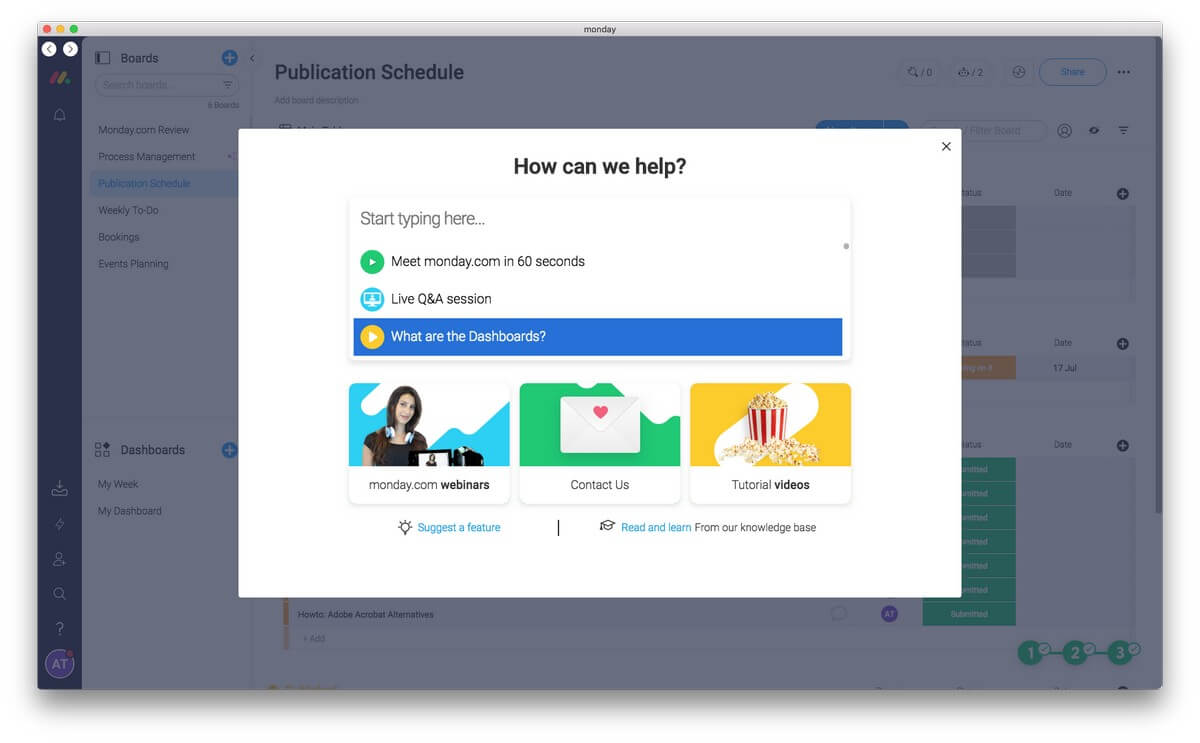
J’ai éclaté de rire quand j’ai vu les options de vitesse d’assistance : ‘Aide géniale (environ 10 minutes)’ et ‘Lâchez tout et répondez-moi’. Une adresse e-mail et un numéro de téléphone d’assistance sont répertoriés sur la page de contact du site.
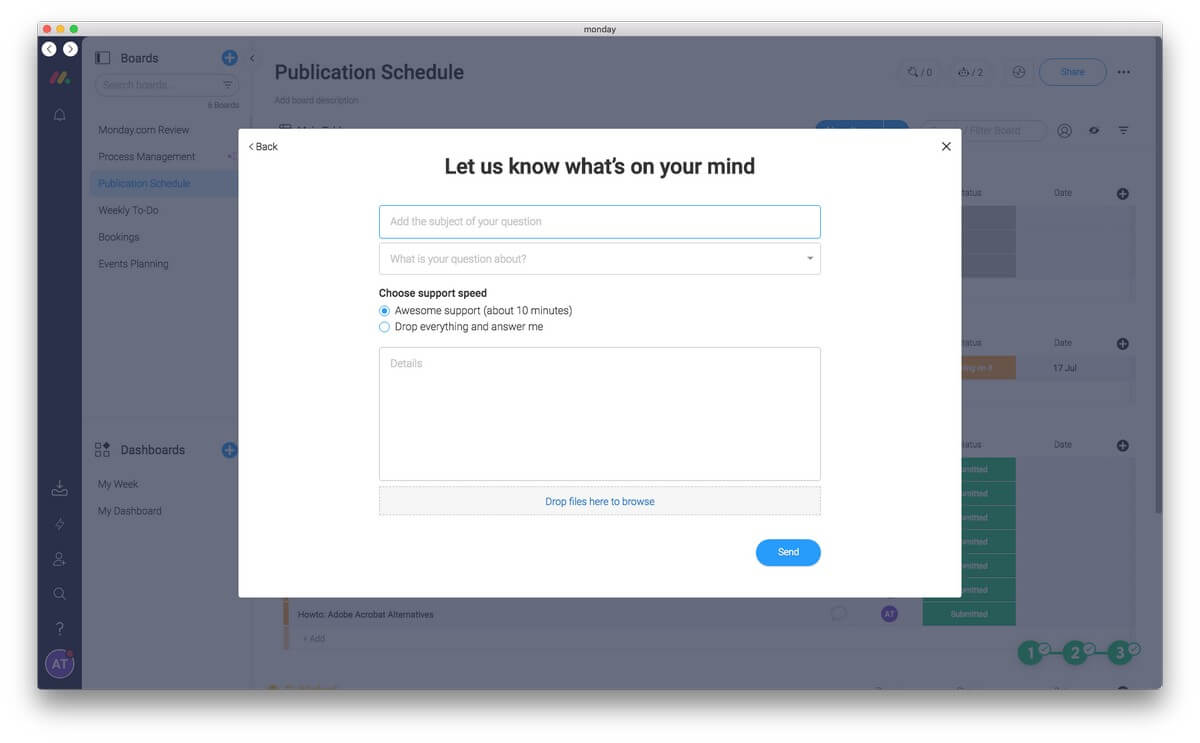
Alternatives à Monday.com
Il existe de nombreuses applications et services Web dans cet espace. Voici quelques-unes des meilleures alternatives.
Trello: Trello (à partir de 9.99 $/utilisateur/mois, un plan gratuit est disponible) utilise des tableaux, des listes et des cartes pour vous permettre de collaborer avec votre équipe (ou vos équipes) sur une variété de projets. Les commentaires, les pièces jointes et les dates d’échéance sont inclus sur chaque carte.
Asanas: Asanas (à partir de 9.99 $/utilisateur/mois, un plan gratuit est disponible) est également conçu pour que les équipes restent concentrées sur les objectifs, les projets et les tâches quotidiennes. Les tâches peuvent être affichées dans des listes ou sur des cartes, et une fonction d’instantané montre la quantité de travail des membres de l’équipe et vous permet de réaffecter ou de replanifier les tâches pour maintenir l’équilibre du travail.
ClickUp: ClickUp (à partir de 5 $/utilisateur/mois, un plan gratuit est disponible) est une autre application de productivité d’équipe personnalisable et propose plus de 1,000 XNUMX intégrations avec des services tiers. Il offre un certain nombre de vues de chaque projet, y compris le temps, la liste, le tableau et la boîte. Contrairement à Monday.com, il prend en charge les dépendances de tâches et les listes de contrôle récurrentes.
ProofHub: ProofHub (à partir de 45$/mois) offre un lieu pour tous vos projets, équipes et communications. Il utilise des tableaux Kanban pour visualiser les tâches et les projets ainsi que de vrais diagrammes de Gantt avec des dépendances entre les tâches. Le suivi du temps, le chat et les formulaires sont également pris en charge.
Conclusion
Vous voulez faire bouger votre équipe ? Monday.com est une plate-forme de gestion de projet basée sur le Web, flexible et hautement personnalisable. Il peut devenir la plaque tournante de votre organisation.
Lancée en 2022, il s’agit d’une puissante application de gestion des tâches pour les équipes qui permet à chacun de voir les progrès et de rester sur la bonne voie. Il rationalise et centralise la communication, réduisant la quantité d’e-mails à traiter et simplifiant le partage de documents. Tout ce dont votre équipe a besoin pour faire avancer les choses se trouve au même endroit.
Les tâches peuvent être affichées dans des listes comme une application de gestion des tâches, des tableaux Kanban comme Trello ou une chronologie comme un chef de projet. Monday.com est plus puissant que Trello et Asana, mais ne dispose pas des fonctionnalités avancées d’un logiciel de gestion de projet complet comme Microsoft Project.
Il s’agit d’un service Web doté d’une interface attrayante et moderne. Des applications de bureau (Mac, Windows) et mobiles (iOS, Android) sont disponibles mais offrent essentiellement le site Web dans une fenêtre.
Monday.com propose un essai gratuit de 14 jours et une gamme de plans. Le plus populaire est le Standard et coûte environ 8 $ par utilisateur et par mois. Les plans sont échelonnés, donc si vous avez 11 utilisateurs, vous en paierez 15, ce qui augmente effectivement le prix par utilisateur (à 10.81 $ dans ce cas). La version Pro coûte 50% de plus et offre des fonctionnalités supplémentaires.
Ces prix sont chers mais compétitifs. Trello et Asana offrent des services similaires, et leurs plans populaires coûtent environ 10 $ par mois et par utilisateur. Cependant, leurs plans d’entrée de gamme sont gratuits, contrairement à Monday.com.
Alors, que pensez-vous de cette critique de Monday.com ? Laissez un commentaire ci-dessous.
Derniers articles